Cómo solucionar un calendario de Outlook que ha dejado de sincronizarse - Guía de solución de problemas
- Publicado el
Tabla de contenidos
Sincroniza tus calendarios en tiempo real
Siguiendo nuestro artículo sobre Cómo solucionar un calendario de Google que ha dejado de sincronizarse, ahora hablemos de cómo solucionar los problemas de sincronización con el calendario de Outlook.
En este artículo, explicaremos cómo solucionar un calendario de Outlook que ha dejado de sincronizarse, incluyendo pasos de solución en plataformas como iOS, Web y Android.
Algunas soluciones rápidas para que tu calendario de Outlook vuelva a sincronizarse
Algunas soluciones rápidas que puedes probar antes de entrar en detalle en cada paso son:
- Verifica que tu conexión a Internet sea estable.
- Verifica que hayas iniciado sesión con la cuenta correcta de Outlook. Muchas veces, los usuarios inician sesión con cuentas incorrectas y no ven su calendario.
- Actualiza tu aplicación de calendario de Outlook a la última versión (aplica a las apps de iOS y Android).
- Cierra sesión e inicia sesión en Outlook, esto forzará a Outlook a iniciar una nueva conexión y obtener tus entradas del calendario.
Cómo solucionar un calendario de Outlook que no se sincroniza en Outlook Web
1. Alternar la visibilidad del calendario (✅)
Una de las soluciones más comunes es que los usuarios desactiven la visibilidad del calendario. Asegúrate de que tu calendario de Outlook esté habilitado y que veas la marca de verificación a la izquierda del nombre del calendario.
- Abre la aplicación web de Outlook Calendar visitando https://outlook.live.com/calendar e inicia sesión en tu cuenta.
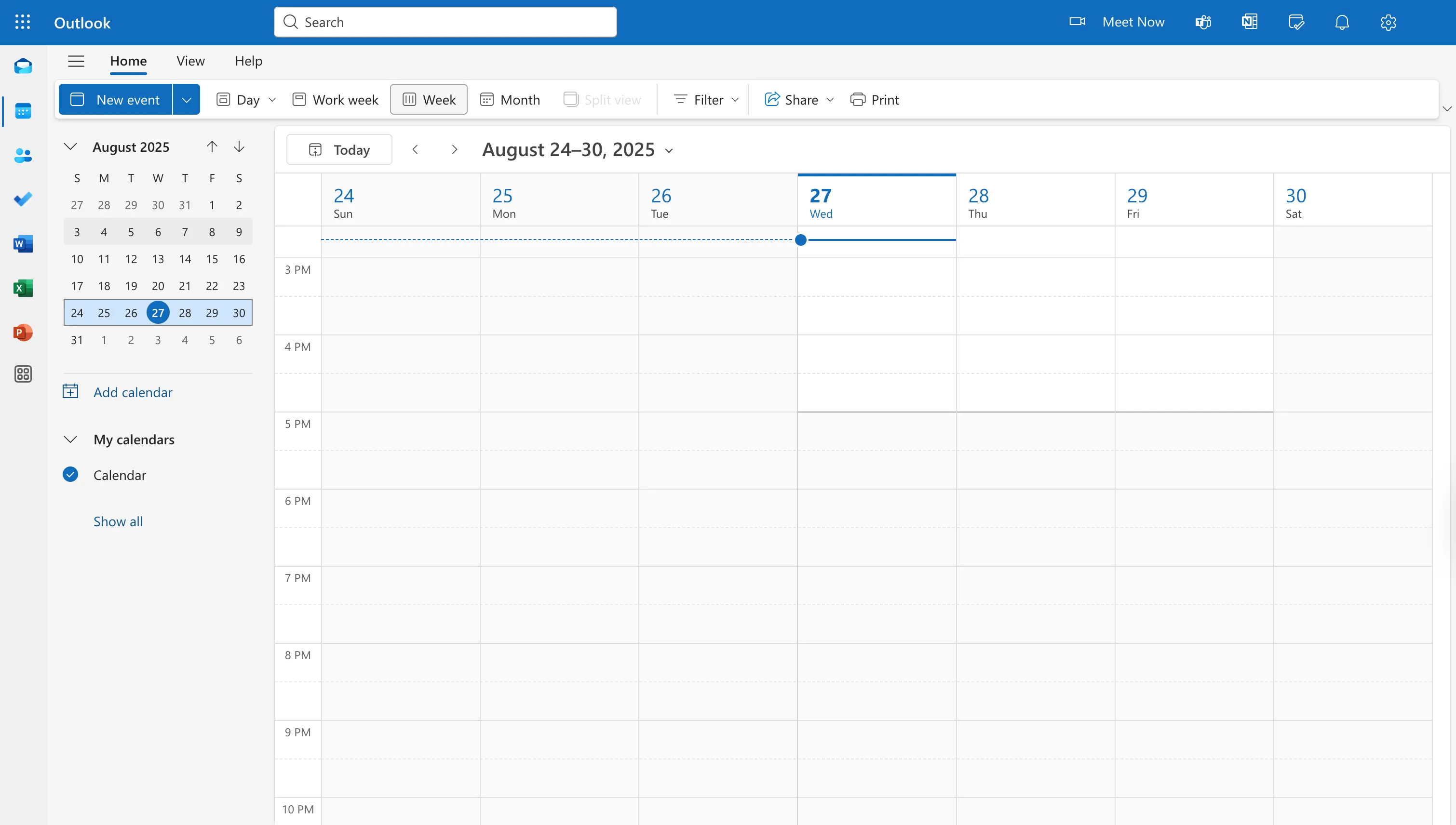
- Verifica que la visibilidad del calendario esté activada.
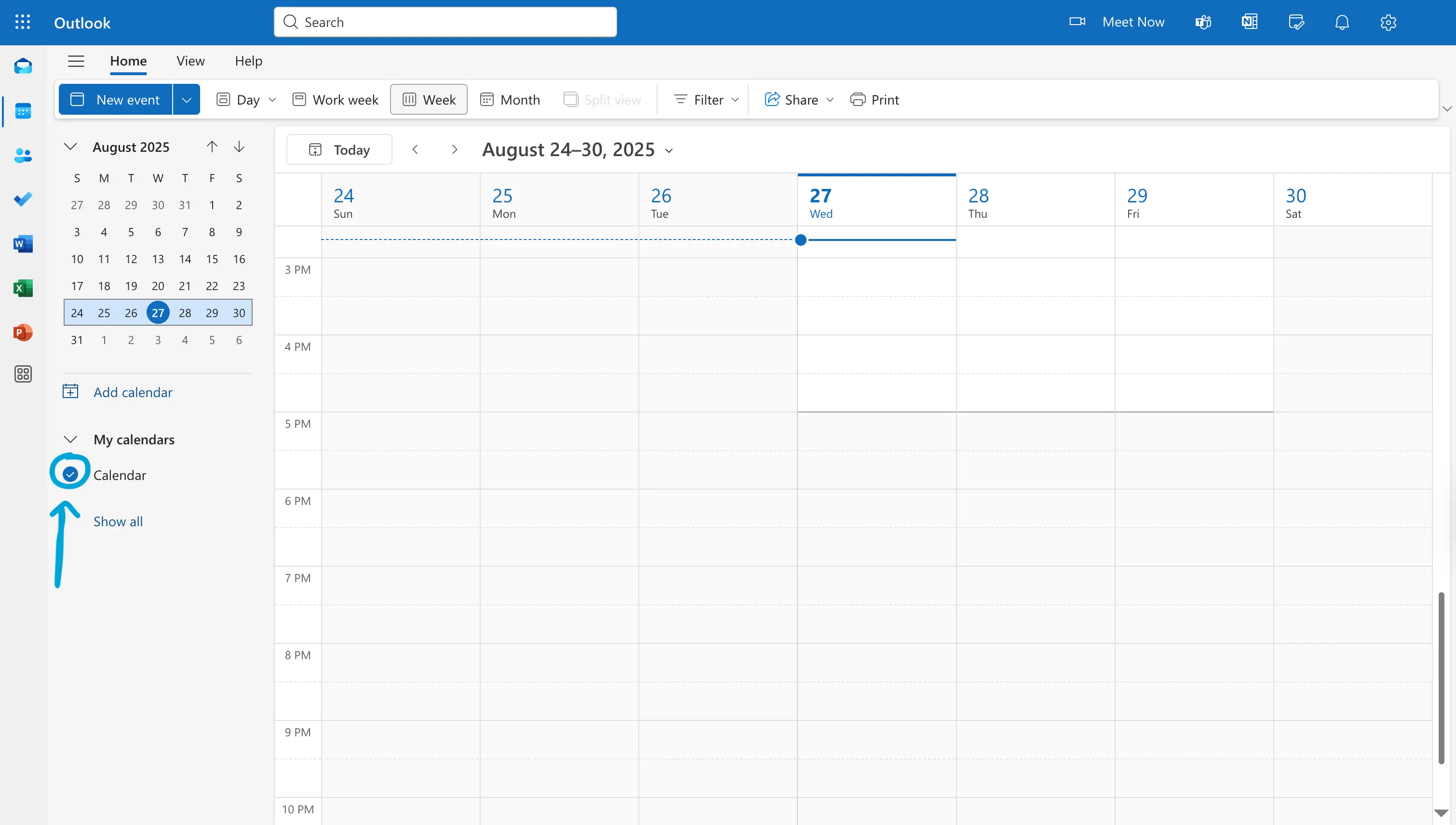
¿Prefieres un video? Aquí te mostramos cómo verificar si el calendario de Outlook es visible:
2. Borra la caché del navegador y otros datos relacionados
A veces, el problema es el navegador, que intenta optimizar demasiado y se basa en datos antiguos almacenados en caché. Para borrar los datos del navegador y forzar la sincronización de Outlook, sigue estos pasos:
- Abre la aplicación web de Outlook Calendar
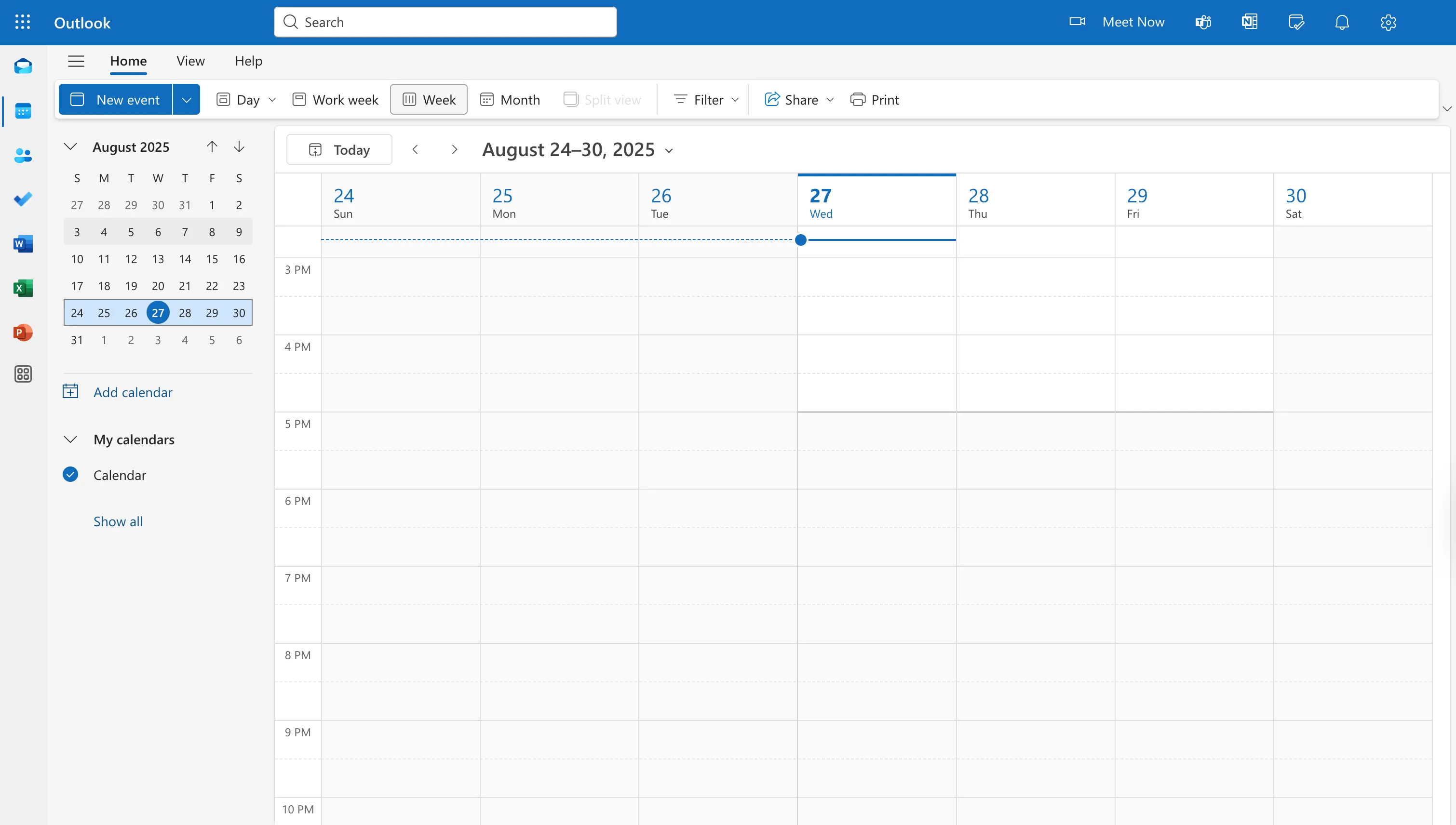
- Haz clic derecho en cualquier parte de la página
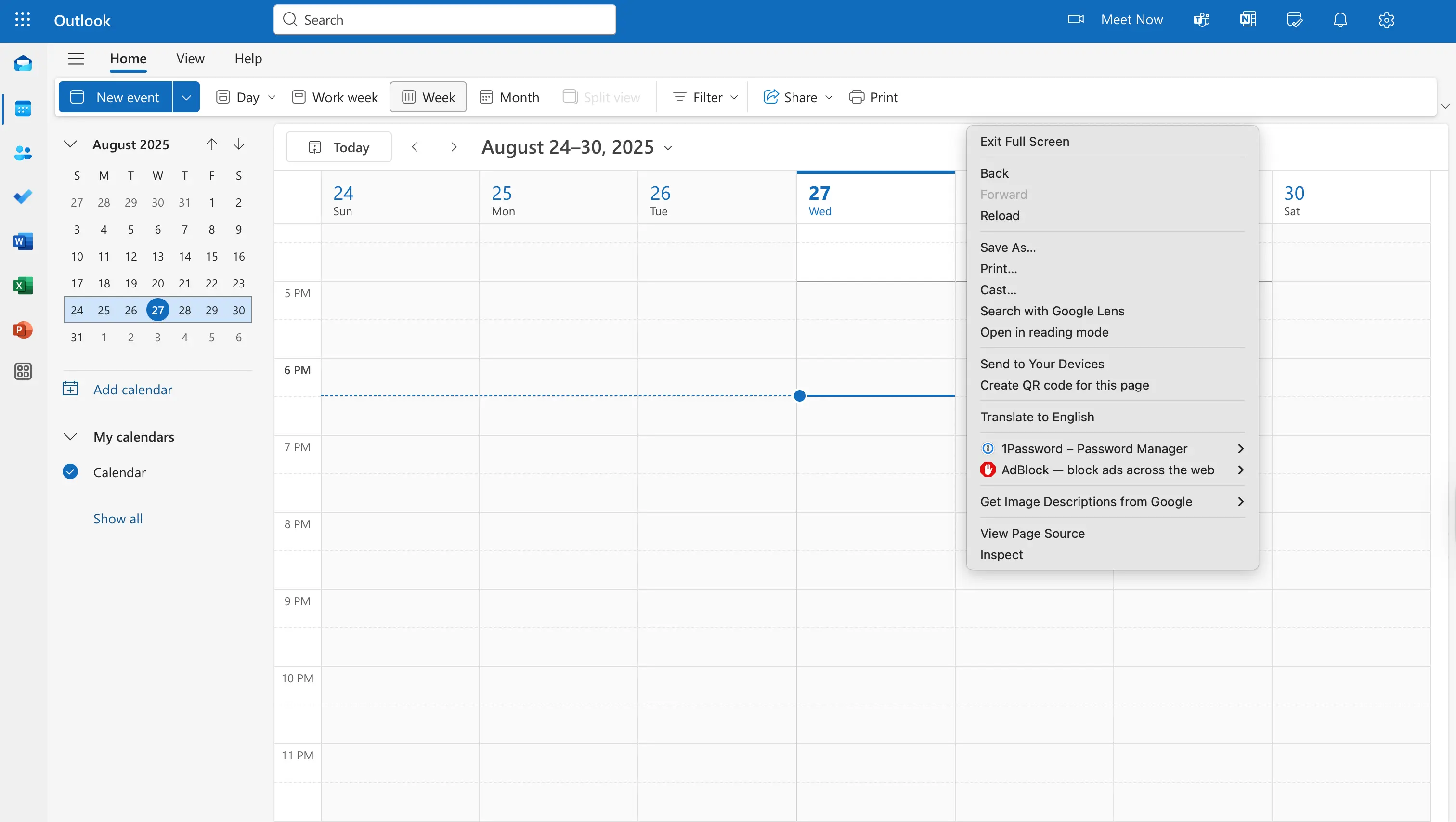
- Haz clic en “Inspeccionar”
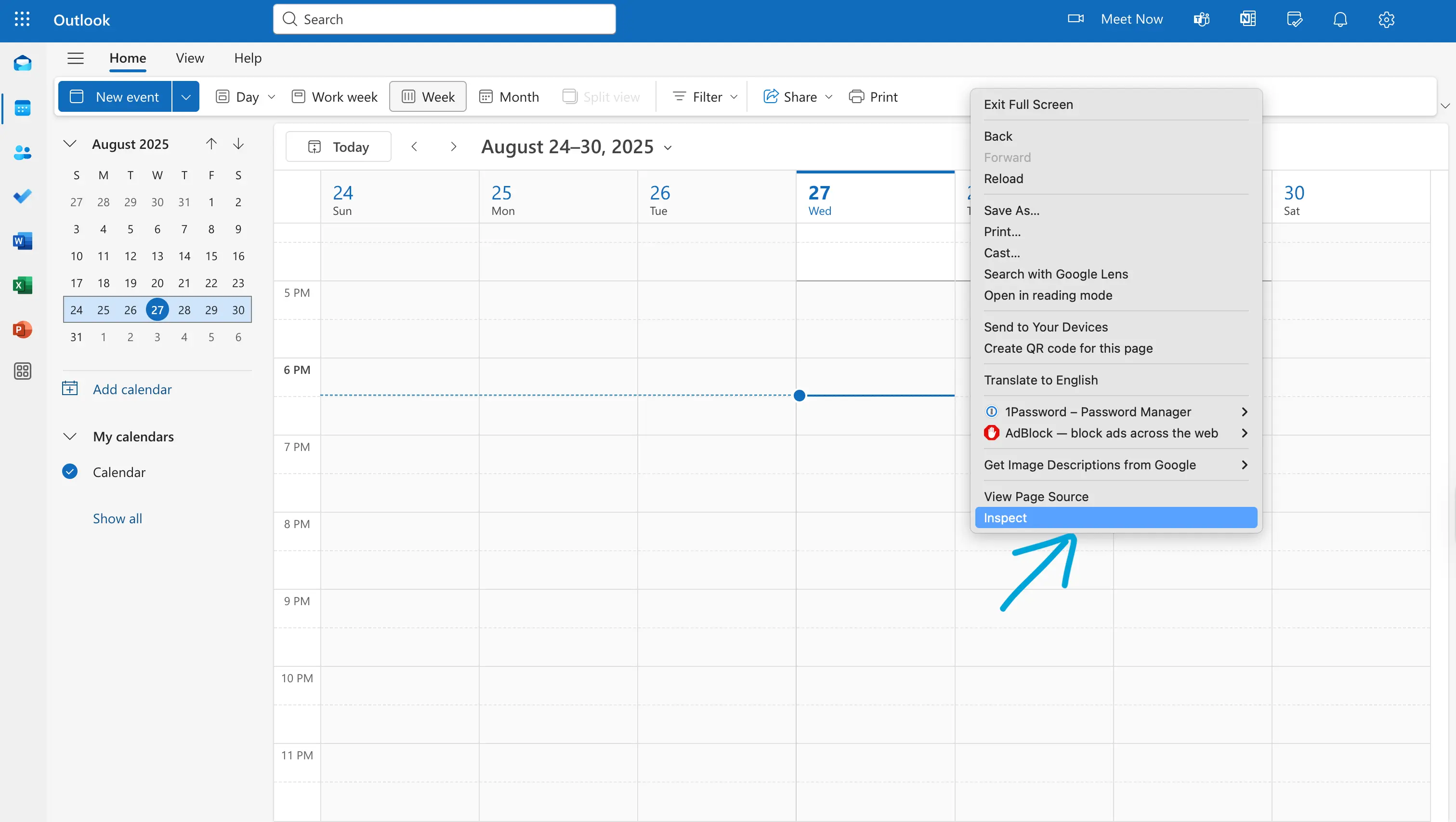
- Haz clic en la pestaña “Aplicación”
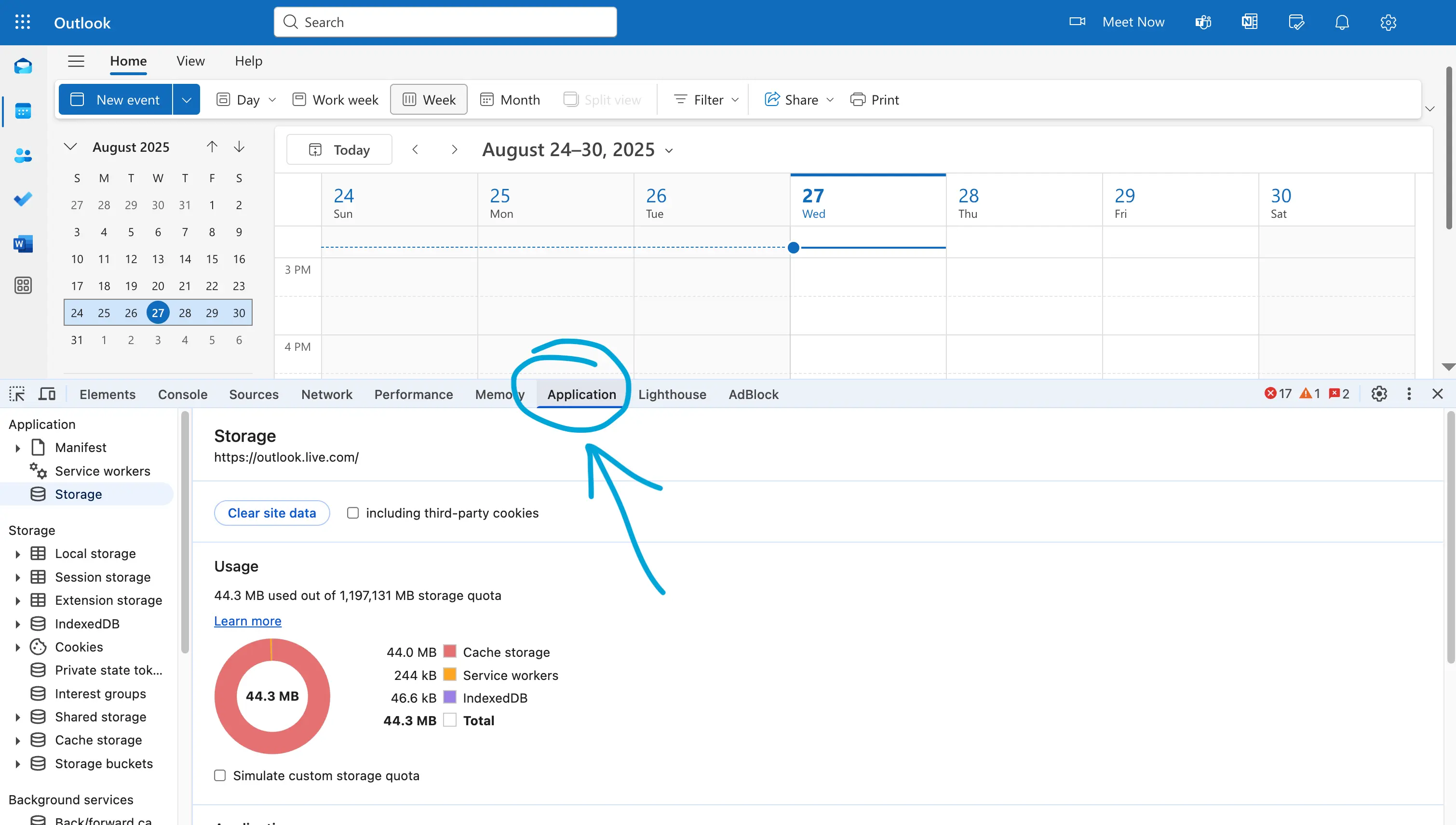
- Haz clic en “Almacenamiento”
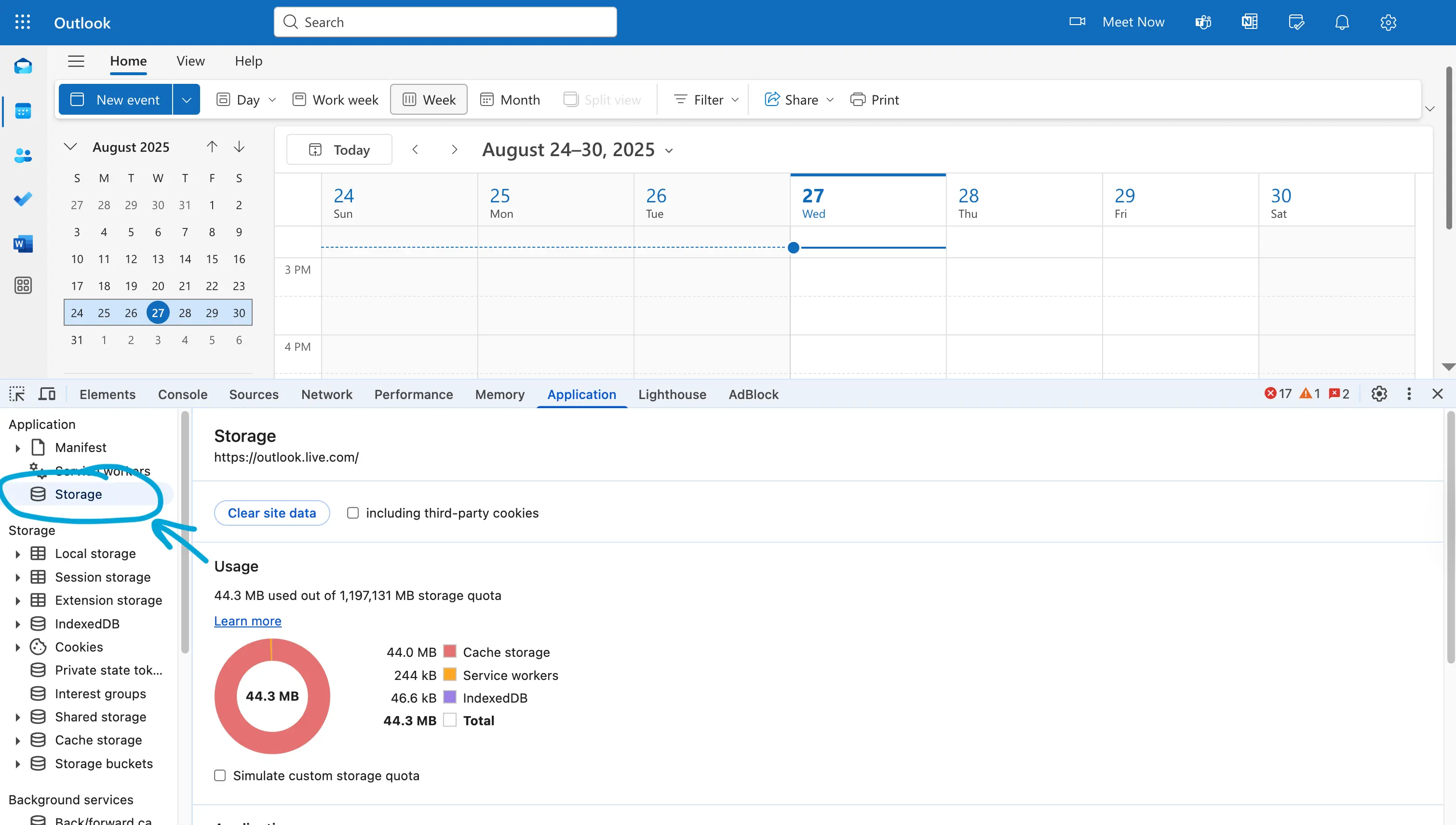
- Haz clic en “Borrar datos del sitio”
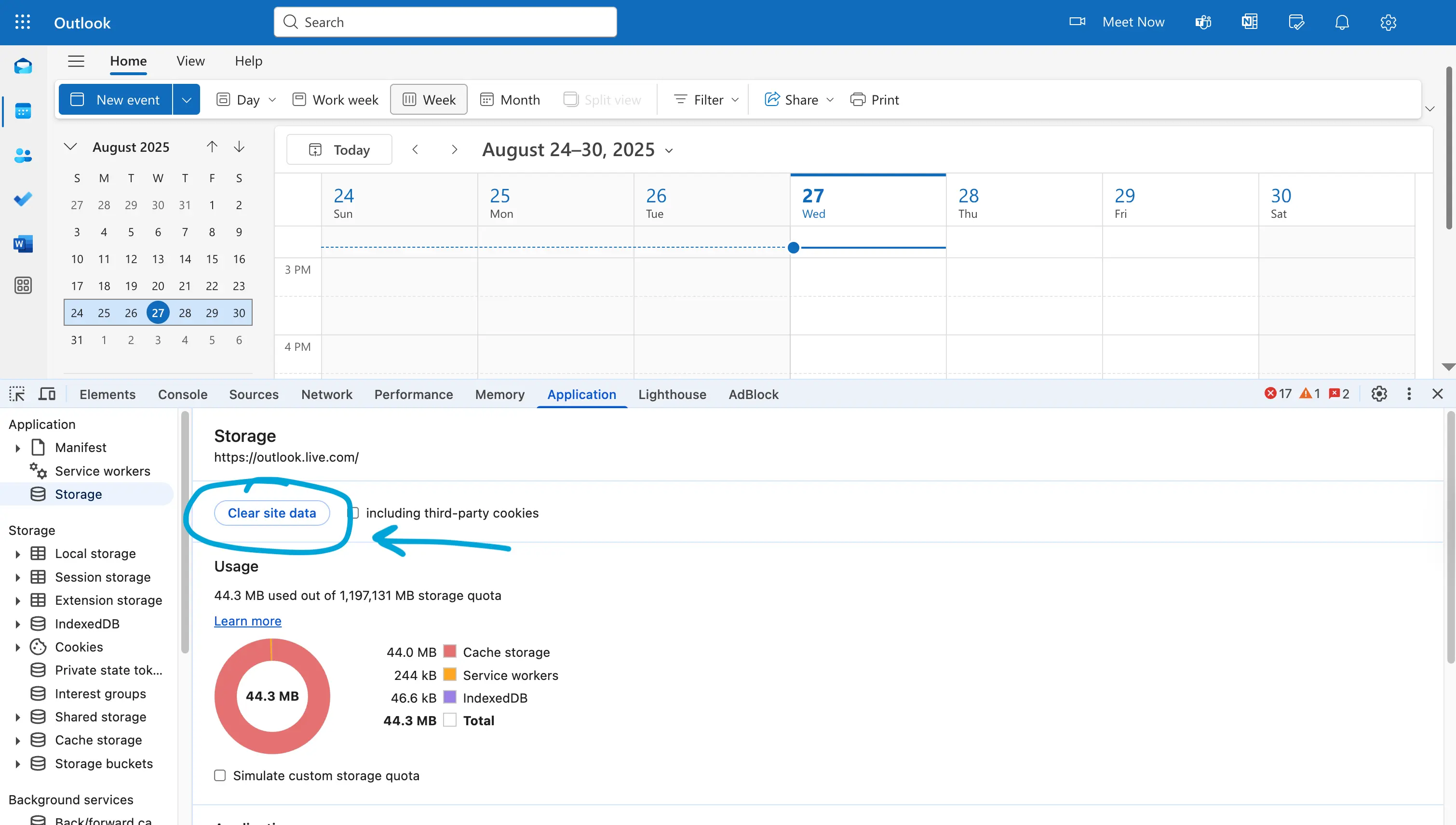
Después de seguir estos pasos, tu navegador eliminará todos los datos almacenados por Outlook, incluyendo cualquier caché. Es posible que se cierre tu sesión, por lo que deberás iniciar sesión nuevamente y verificar si Outlook se está sincronizando.
¿Prefieres un video? Aquí te mostramos cómo borrar la caché de tu navegador:
3. Cerrar sesión e iniciar sesión nuevamente
Si no quieres borrar la caché, puedes intentar cerrar sesión y volver a iniciarla. Esto creará una nueva conexión con Outlook y puede que la sincronización vuelva a funcionar.
Ten en cuenta que cerrar e iniciar sesión solo soluciona problemas de sincronización con calendarios de Outlook, no con calendarios externos a los que te hayas suscrito. Los calendarios externos se sincronizan una vez al día y cerrar sesión no tiene ningún efecto sobre ellos. Asegúrate de usar una app de sincronización de calendarios para sincronizar Outlook con calendarios externos como Google Calendar. Consulta nuestro artículo sobre cómo sincronizar calendarios de Outlook y Google para ver un ejemplo práctico.
Cómo solucionar un calendario de Outlook que no se sincroniza con un calendario suscrito
Si te has suscrito a un calendario externo en Outlook y no se sincroniza, ten en cuenta que Outlook puede tardar hasta 24 horas en sincronizarse con calendarios externos.
Por ejemplo, si usas Outlook para suscribirte a un calendario de Google, las actualizaciones llegarán una vez cada 24 horas y no hay forma manual de forzar la sincronización.
Recomendamos usar una herramienta de sincronización de calendarios que sea capaz de integrarse con Outlook, iCloud y Google Calendar, y mantenerlos sincronizados en tiempo real, automáticamente, sin retrasos.
Cómo solucionar un calendario de Outlook que no se sincroniza en iOS (iPhone o iPad)
1. Alternar la visibilidad del calendario (✅)
Al igual que en la versión web, asegúrate de que tu calendario de Outlook esté visible y activado en la lista de calendarios.
Esto aplica tanto si estás usando la app nativa de iOS como la app de Outlook para iOS.
- Abre Outlook en tu teléfono
- Encuentra el calendario de Outlook que no se sincroniza y asegúrate de que esté activado
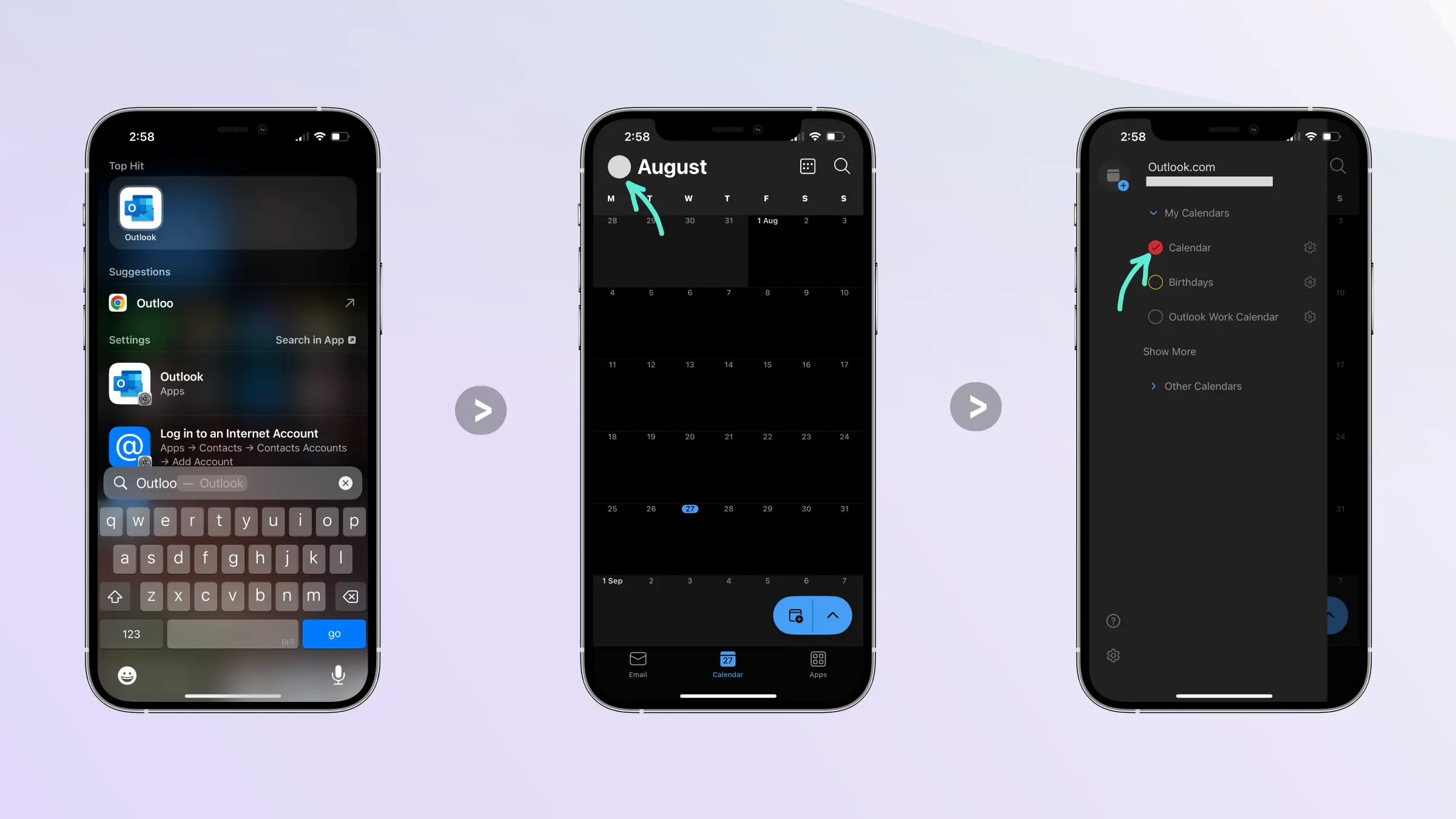
¿Prefieres un video? Aquí te mostramos cómo activar la visibilidad del calendario de Outlook en tu iPhone:
Lee nuestro artículo sobre cómo sincronizar Outlook con iPhone para saber más sobre cómo sincronizar Outlook con iPhone usando la app nativa de iOS, la app de Outlook para iOS y otros métodos.
2. Restablecer la cuenta desde la app de Outlook en iOS
A veces, la única forma de solucionar la falta de sincronización en iOS es eliminar y volver a añadir la cuenta de Outlook. Afortunadamente, Outlook ofrece una opción para restablecer la conexión sin tener que eliminarla manualmente.
- Abre la app de Outlook Calendar

- Toca el icono de perfil y luego el icono de engranaje (configuración)

- Toca “Cuentas”

- Toca la cuenta que deseas restablecer

- Toca “Restablecer cuenta”

¿Prefieres un video? Aquí te mostramos cómo restablecer la cuenta en la app de Calendario de Outlook en tu iPhone:
Restablecer una cuenta de Outlook dentro de la app solo funciona para calendarios de Outlook, no para calendarios externos a los que estés suscrito. Asegúrate de usar una herramienta de sincronización de terceros para resolver problemas entre Outlook y otros proveedores de calendarios.
3. Asegúrate de tener suficiente espacio de almacenamiento
A veces, si el almacenamiento disponible es inferior a 5GB, apps como Outlook dejan de sincronizar. Asegúrate de tener suficiente espacio libre:
-
Abre “Configuración”
-
Toca “General”
-
Toca “Almacenamiento del iPhone”
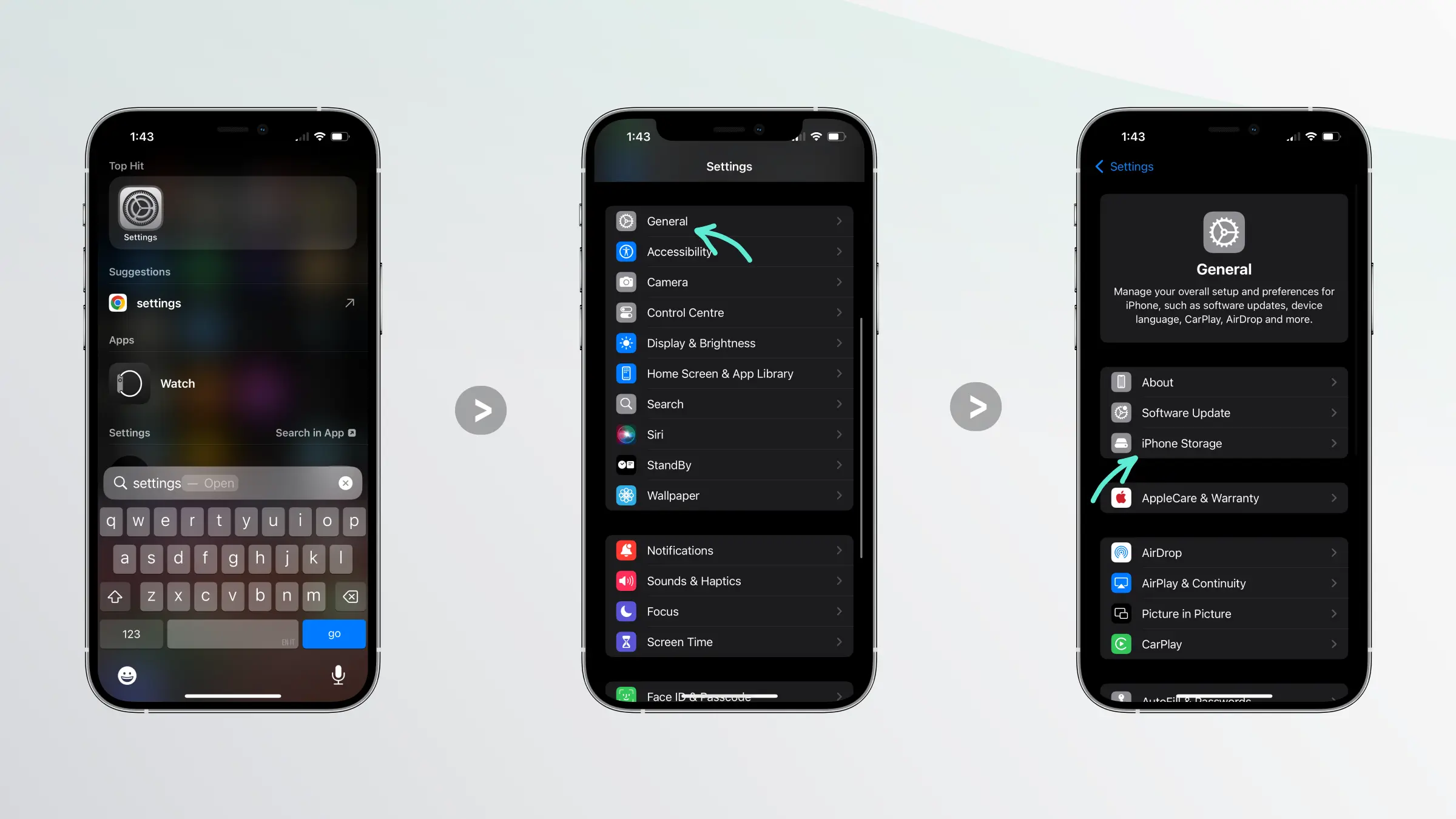
Si tienes poco espacio, libera al menos 10GB para que Outlook pueda sincronizar eventos del calendario, correos electrónicos, etc.
4. Elimina la app de Outlook Calendar e instálala de nuevo
Si nada de lo anterior funciona, elimina la app de Outlook Calendar en iOS e instálala nuevamente. Esto eliminará datos almacenados en caché y reiniciará la conexión desde cero.
Cómo solucionar un calendario de Outlook que no se sincroniza en Android
Por lo general, las mismas soluciones de iOS aplican para Android.
1. Verifica que la visibilidad del calendario esté activada
Al igual que en iOS, asegúrate de que la visibilidad del calendario esté activada.
- Abre Outlook Calendar
- Haz clic en la foto de perfil y abre la lista de calendarios
- Encuentra el calendario de Outlook que no se sincroniza y asegúrate de que esté marcado
2. Verifica que tienes suficiente almacenamiento
Si estás quedándote sin espacio, el calendario de Outlook puede dejar de sincronizarse y no recibirás correos.
Para ver cuánto espacio tienes disponible:
- Abre “Configuración”
- Toca “Almacenamiento”
- Toca “Detalles de almacenamiento”
Si tienes menos de 5GB, libera espacio o Outlook no se sincronizará.
3. Elimina Outlook e instálalo de nuevo
Eliminar Outlook en Android borrará toda la caché y los datos almacenados en el dispositivo. También cerrará tu sesión, forzando una nueva conexión al reinstalar e iniciar sesión nuevamente.